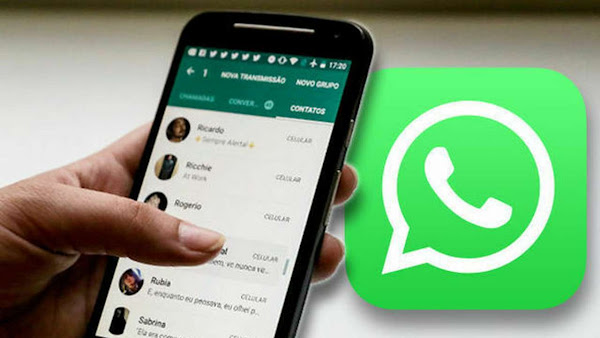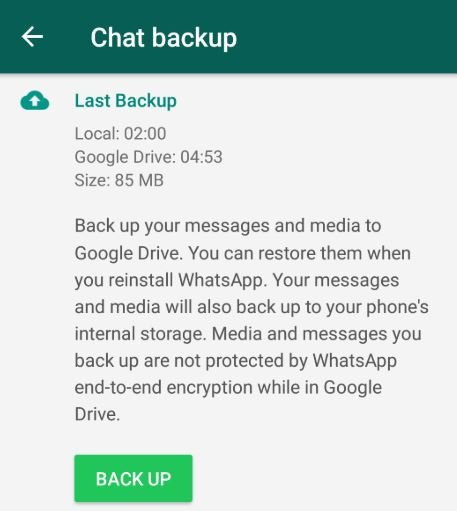أولا يجب أن تعرف أن نقل المحادثات والدردشات والرسائل القديمة داخل تطبيق واتساب WhatsApp إلى هاتف جوال جديد ليس بالمهمة الصعبة على الإطلاق سواء من اندرويد android الى اندرويد أو الى ابل.
لأن برنامج الواتس اب WhatsApp يمنحك القدرة على عمل نسخة احتياطية أو ما يسمى بملفات النسخ الاحتياطي من معلومات أرشيف محادثات حسابك ويمكنك حفظ هذا الملف في هاتف جوال آخر سواء كان على الاندرويد او ابل. من اجل استعادة رسائل الواتس من هاتف الى اخر.
بلا شك ، يعتبر واتساب WhatsApp أحد تطبيقات الاتصال الأكثر شيوعًا التي يستخدمها مليارات المستخدمين اليوم ، ولكن أحد مخاوف مستخدمي WhatsApp هو نقل محفوظات المحادثات والدردشة والبيانات الأخرى إلى الهاتف الجديد ؛ لأنه ربما حدث لك أنك اشتريت هاتف Android جديدًا وتريد الآن تسجيل الدخول إلى حساب WhatsApp الذي كان نشطًا في السابق على هاتفك القديم في هاتف Android الجديد الخاص بك ، ولحسن الحظ هناك طرق مختلفة لذلك. اليك في ما يلي شرح طريقة نقل محادثات الواتس إلى هاتف اخر.
طريقة حفظ محادثات الواتس اب WhatsApp؟
على هواتف Androi، يمكن لك أو لأحبائك استخدام Google Drive أو Local Backup لعمل نسخة احتياطية من محفوظات الدردشة الخاصة بك ونقلها إلى هاتفك الجديد؛ يتيح الواتس اب WhatsApp أيضًا لمستخدميه تمكين النسخ الاحتياطي التلقائي لبياناتهم وسجل الدردشة على أساس يومي وأسبوعي وشهري ، ولاستخدام هذا الوضع ، ما عليك سوى اتباع الخطوات أدناه.
طريقة نقل محادثات الواتس اب إلى هاتف اخر
- قم بتشغيل تطبيق WhatsApp على هاتف Android الخاص بك.
- انتقل إلى قسم القائمة.
- حدد خيار الإعدادات.
- ثم حدد خيار الدردشات.
الآن حدد خيار الدردشة الاحتياطية.
يمكنك أيضًا إنشاء ملف نسخ احتياطي لأرشيف دردشة الواتس اب WhatsApp الخاص بك عن طريق تحديد خيار النسخ الاحتياطي الأخضر.
يمكنك أيضًا إجراء هذا النسخ الاحتياطي يدويًا وتلقائيًا، ولكن بفضل "النسخ الاحتياطي إلى Google Drive" ، يمكنك أيضًا حفظ نسختك الاحتياطية مباشرةً في Google Drive ، والتي يجب عليك القيام بها بنفسك قبل ذلك. افتح حساب Google Drive.
بالطبع ، هناك أربعة خيارات أخرى في هذا الجزء من إعدادات تطبيق واتساب مسنجر WhatsApp messenger:
- خيار النسخ الاحتياطي إلى Google Drive: باستخدام هذا الخيار ، يمكنك تعيين وقت محدد لوقت النسخ الاحتياطي التلقائي لـ WhatsApp.
- خيار الحساب: باستخدام هذا الخيار ، يجب عليك تحديد حساب Google الخاص بك لحفظ النسخة الاحتياطية من محادثات WhatsApp في خدمة Google Drive ذات الصلة.
- خيار النسخ الاحتياطي: من خلال تنشيط هذا الخيار ، تتم عملية النسخ الاحتياطي لبيانات تطبيق WhatsApp فقط عند الاتصال بشبكة Wi-Fi.
- خيار تضمين مقاطع الفيديو: سيؤدي تحديد هذا الخيار أيضًا إلى نسخ مقاطع الفيديو احتياطيًا الموجودة في أرشيف الدردشة.
بعد تحديد الخيار المطلوب ، سيبدأ WhatsApp في تنزيل ملفاتك وعادة ما يستغرق حوالي دقيقة أو دقيقتين لاستعادة رسائلك ، ولكن إذا كنت قد استخدمت الكثير من الصور ومقاطع الفيديو في رسائلك ، فستكون هذه المرة أطول.
أخيرًا، عند القيام بذلك، عند تثبيت تطبيق الواتس اب WhatsApp على هاتفك الجديد، سيسألك التطبيق عما إذا كنت تريد استعادة وتنزيل الملفات والرسائل والمحادثات السابقة من Google Drive (استعادة)؟ من خلال تأكيد ذلك، ستظهر الرسائل وجهات الاتصال في حساب WhatsAppton على الفور على الهاتف الجديد وسيبدأ تنزيل الملفات من Google Drive.